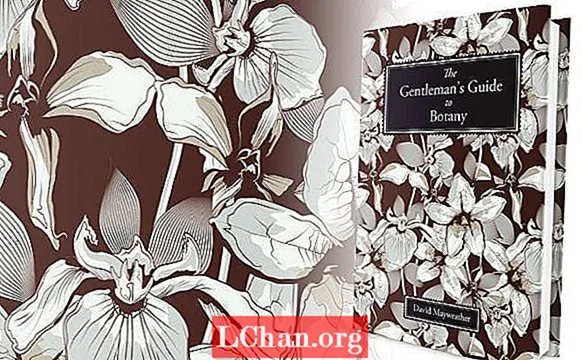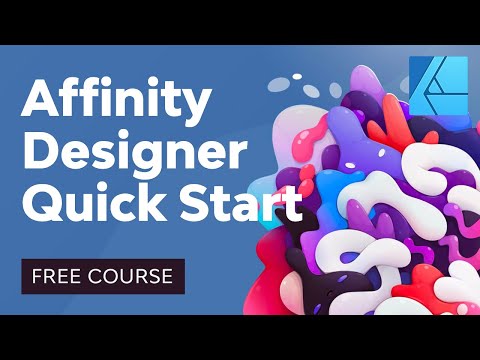
İçerik
- 01. Pixel personasına geçiş yapın
- 02. Raster seçim araçları
- 03. Piksel düzenleme araçları
- 04. Rötuş araçları
- 05. Vektör ve raster'i birleştirin
Affinity Designer, Mac, Windows ve şimdi iPad için popüler bir vektör düzenleme aracıdır. Uygulama akıllıca üç değiştirilebilir karaktere bölünmüştür: vektör düzenleme için Draw persona, Pixel persona ve son olarak Export persona. Bu eğiticide kısaca Pixel karakterine ve vektör sanatınızda nasıl kullanılacağına bakacağız.
Affinity Designer, esas olarak vektörlerle çalışmak için olsa da, Pixel kişiliğinde çeşitli raster düzenleme araçlarından yararlanabilirsiniz. Görüntülere hızlı rötuşlar yapmanız gerekiyorsa bu inanılmaz derecede kullanışlıdır. Alternatif olarak, vektörlerle çizim yapıyorsanız ve ayrıca dijital resimle ilgileniyorsanız, ikisini birleştirmek bazı ilginç sonuçlar verebilir.
Bilmeniz gerekenlere genel bir bakış için aşağıdaki videoyu izleyin veya başlamanıza yardımcı olacak beş temel ipucunu okuyun.
01. Pixel personasına geçiş yapın
![]()
Affinity Designer'ı çalıştırdığınızda, varsayılan olarak Draw persona'da olursunuz. Piksel karakterine geçmek için, sol üstteki ortadaki simgeyi seçin (yukarıdaki resimde gösterildiği gibi) - üzerine gelindiğinde onaylanmalıdır. Pixel persona'ya geçtiğinizde, araç çubuklarının raster düzenleme araçlarına dönüşeceğini göreceksiniz.
02. Raster seçim araçları
![]()
Soldaki üst araç seti, tarama seçimi içindir. Bunlar, diğer raster düzenleme yazılımlarının yapacağı gibi çalışan kayan yazı araçları, bir piksel kement aracı ve bir seçim fırçasını içerir. Rasterleştirmediğiniz sürece vektörler üzerinde çalışmayacaklarını unutmayın. Bir vektör nesnesini rasterleştirmek için, Katman panelinde nesneyi sağ / alt tuşunu basılı tutarak tıklatın ve aşağı kaydırarak Rasterleştir seçeneğine gidin.
03. Piksel düzenleme araçları
![]()
Sol taraftaki araç çubuğundaki raster seçim araçlarının altında bazı piksel düzenleme araçları bulacaksınız. Piksel aracı, tek tek piksellerin rengini o anda seçmiş olduğunuz renge değiştirmenize olanak sağlar. Bu özellikle piksel sanatı için kullanışlıdır. Fırçanızın boyutunu da değiştirebilirsiniz.
Sırada, Affinity Designer ile birlikte gelen tüm raster fırçalarından yararlanmanızı sağlayan Fırça aracı var (bunlar sağdaki Fırçalar panelinde bulunabilir). Sonuncu, yalnızca piksel katmanlarının bölümlerini doldurmak için kullanabileceğiniz Taşkın Doldurma aracıdır. Yine, bunu denemeden önce katmanınızı rasterleştirdiğinizden emin olun.
04. Rötuş araçları
![]()
Ayrıca, görüntülerde hızlı değişiklikler yapmak istiyorsanız kullanabileceğiniz çeşitli rötuş araçları da vardır. Normalde, bir fotoğrafı rötuşlamak isterseniz, onu bir fotoğraf düzenleme yazılımına götürmeniz gerekir. Affinity'nin bu araçları Designer'a dahil etmesi, tasarım sürecini kolaylaştırır ve zaman kazandırır.
05. Vektör ve raster'i birleştirin
![]()
Mantıksız görünebilir, ancak Affinity Designer, vektör ve raster'i bir araya getirmeyi inanılmaz derecede kolaylaştırır. Örneğin, Draw persona'da bir karakteri veya sahneyi gösterebilir, ardından fırça aracıyla raster dokular uygulamak için Pixel persona'ya geçebilirsiniz. Bu, yepyeni bir yaratıcı olanaklar dünyasının kapılarını açar.